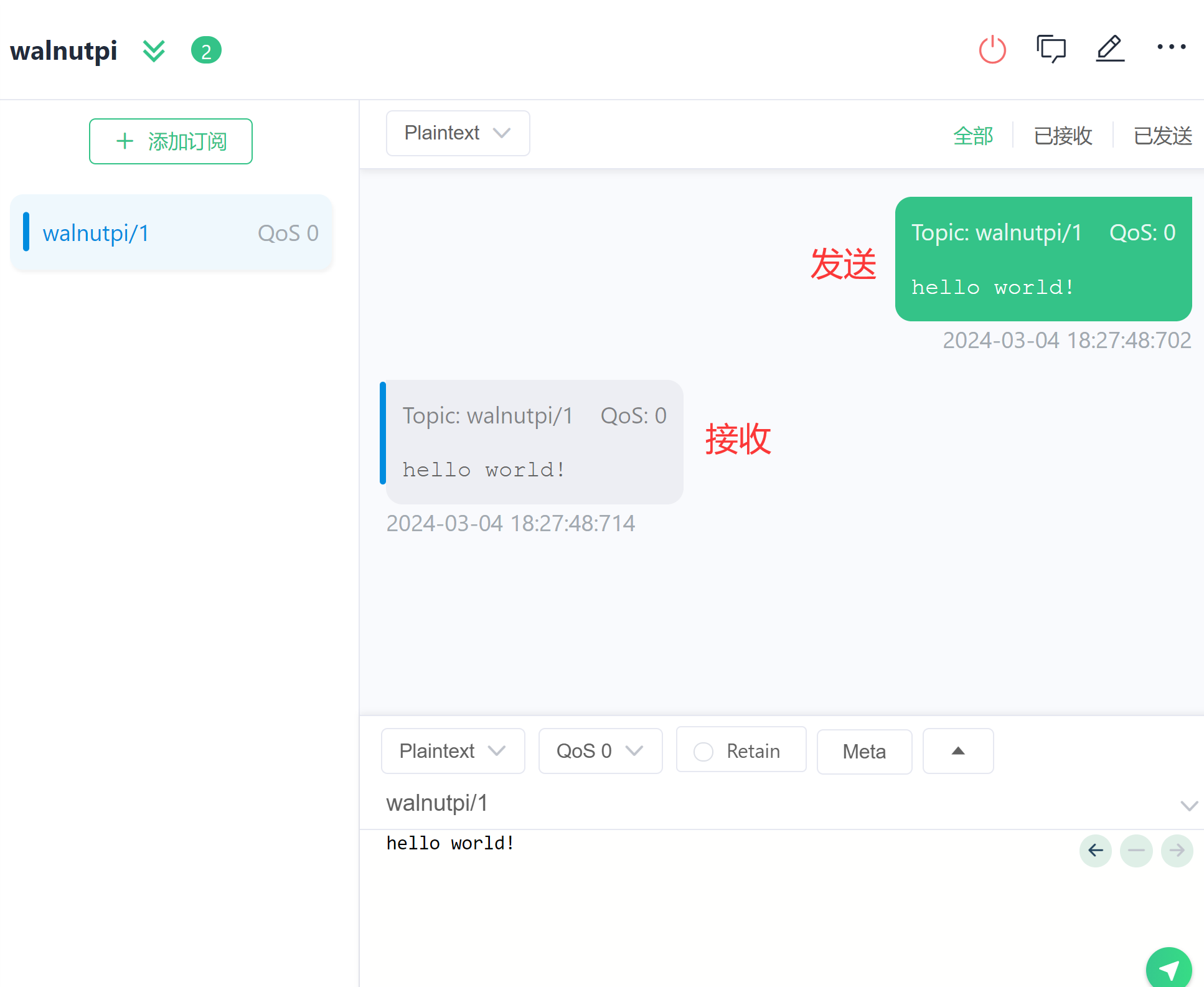MQTT服务器安装
MQTT(又名 MQ 遥测传输)是一种基于 TCP/IP 的机器对机器或“物联网”连接协议。它允许极其轻量级的发布/订阅消息传输。MQTT是一个非常通用的协议,使用它可以让我们非常方便接入自己的设备。关于核桃派MQTT详细教程可以参考:MQTT通讯
使用MQTT集成需要一个MQTT服务器。
如果你使用的是核桃派Home Assistant镜像,那么这个镜像出厂已经安装好了MQTT服务器,并开机自启动。
如果你使用核桃派普通镜像安装的Home Assistant,那么就需要自己手动安装和配置MQTT服务器。安装教程如下:
安装
打开核桃派终端, 使用apt指令安装:
sudo apt install mosquitto
设置开机自启动:
sudo service mosquitto start
常规配置
这里可以配置mqtt服务器端口和绑定文件相关信息,在核桃派 /etc/mosquitto/conf.d 目录下用终端新建一个配置文件,名称随意,系统会自动检测,如default.conf :
sudo nano /etc/mosquitto/conf.d/default.conf
输入内容:
#修改端口
port 1883
# 不允许匿名访问,需要提供 用户名&密码 才能连接服务器
allow_anonymous false
# 指定要使用的 用户名&密码 文件,需手动创建该文件
password_file /etc/mosquitto/pwfile
# 指定权限控制文件存放路径,需手动创建该文件
acl_file /etc/mosquitto/aclfile
然后按ctrl+x保存退出。
新建账户
这个账号和密码用于登录MQTT服务器。核桃派 /etc/mosquitto/ 目录使用下面指令新建一个文件,文件名称和前面配置的名称 pwfile要一致。
sudo touch /etc/mosquitto/pwfile
增加文件后需要使用mosquitto_passwd命令来创建账号密码:这里以新建一个账号:pi ,密码:pi 的账户来测试。
sudo mosquitto_passwd /etc/mosquitto/pwfile pi
然后后提示输入密码即可。
密码不会显示,注意区分大小写,需要需要2次。
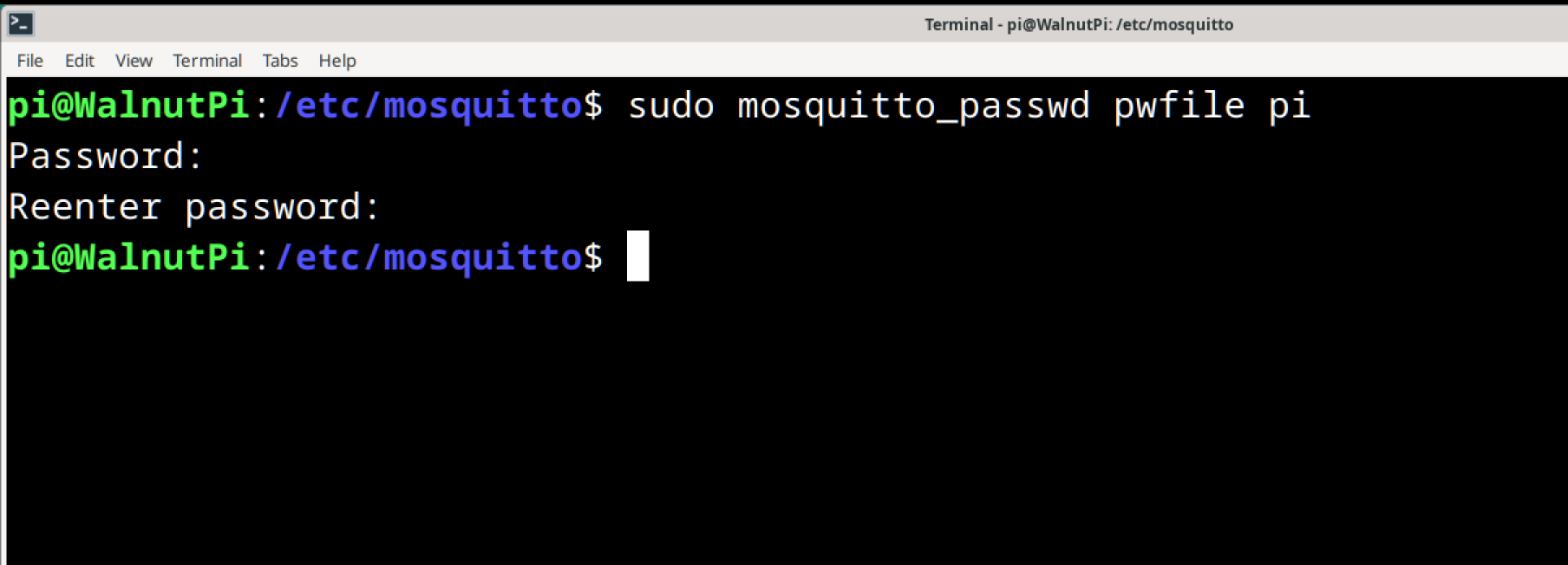
设定账号权限
这个功能主要是让不同用户过滤掉MQTT服务器一些没用的信息。可选功能,如果不设置就表示接收全部主题信息。
在核桃派 /etc/mosquitto/ 目录使用下面指令新建一个账号权限文件,文件名称和前面配置的名称 aclfile要一致。
sudo nano /etc/mosquitto/aclfile
文件内输入:
user pi
topic #
表示然后按ctrl+x保存退出。
上面内容表示pi用户接收所有MQTT topic信息,如: topic walnutpi/# 则表示只接受walnutpi/开头的topic相关信息。其它主题会屏蔽。
所有配置完成后通过下面指令重启MQTT服务以生效:
配置完成后重启MQTT服务器以便配置生效:
sudo service mosquitto restart
测试MQTT服务器
在核桃派上安装完MQTT服务器后可以使用MQTT助手测试,这里推荐一款功能比较齐全的测试助手,叫MQTTX,支持windows, mac, linux等平台,在今后MQTT实验里面会经常借助MQTT助手来调试。这里基于windows安装使用:
下载和安装MQTTX
下载地址:https://mqttx.app/zh/downloads
选择自己电脑合适版本下载,下图是Windows 64位系统:
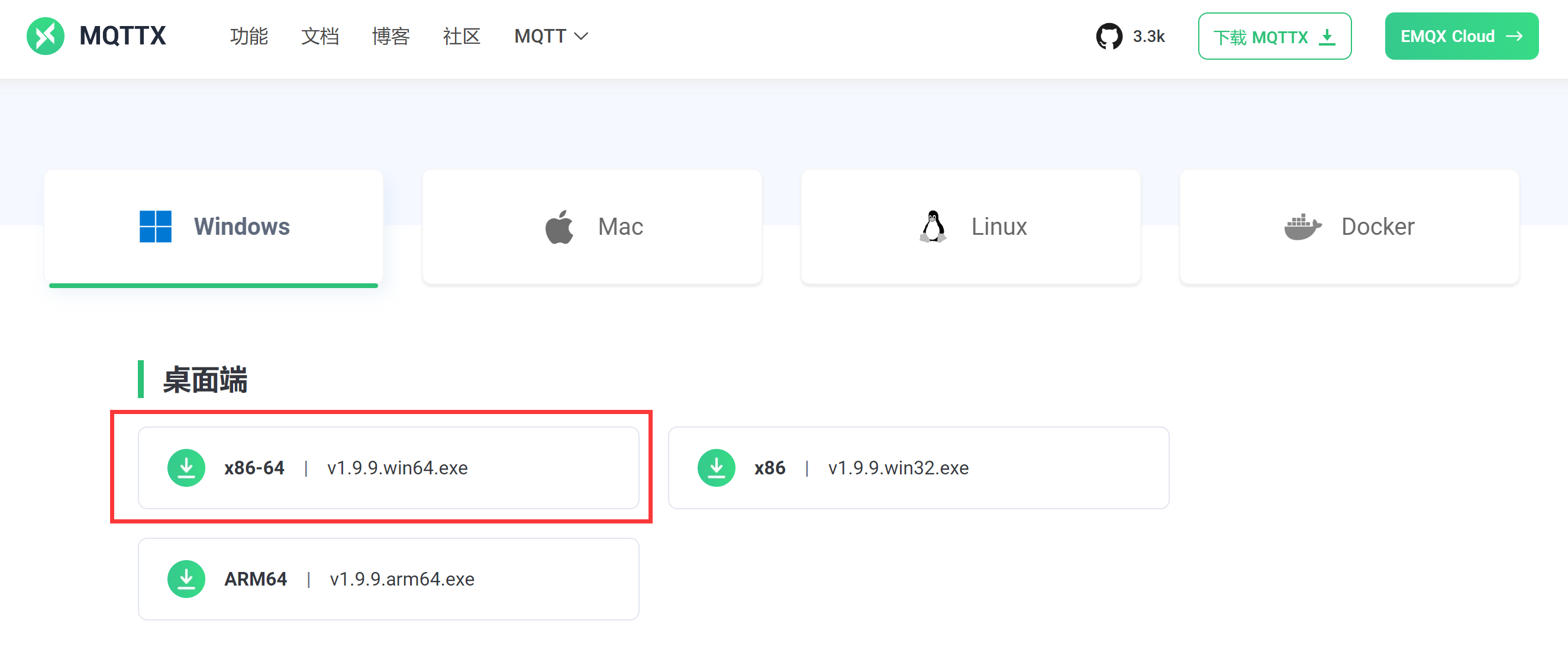
下载完成后直接安装即可。
连接核桃派MQTT服务器并测试
打开安装好的MQTTX ,可以看到界面非常简洁:
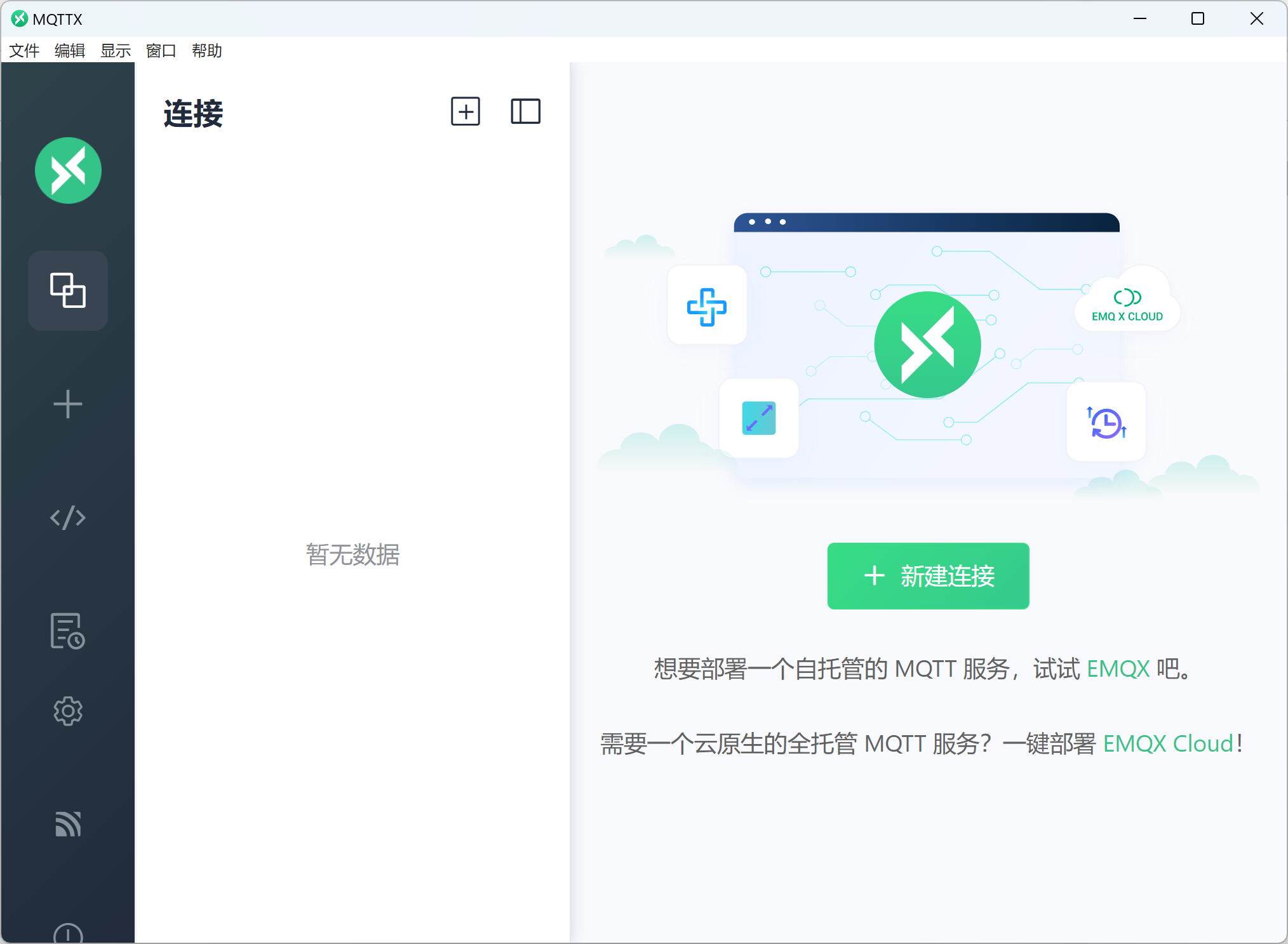
点击连接旁边的 + 按钮,选 新建连接 新建一个链接:
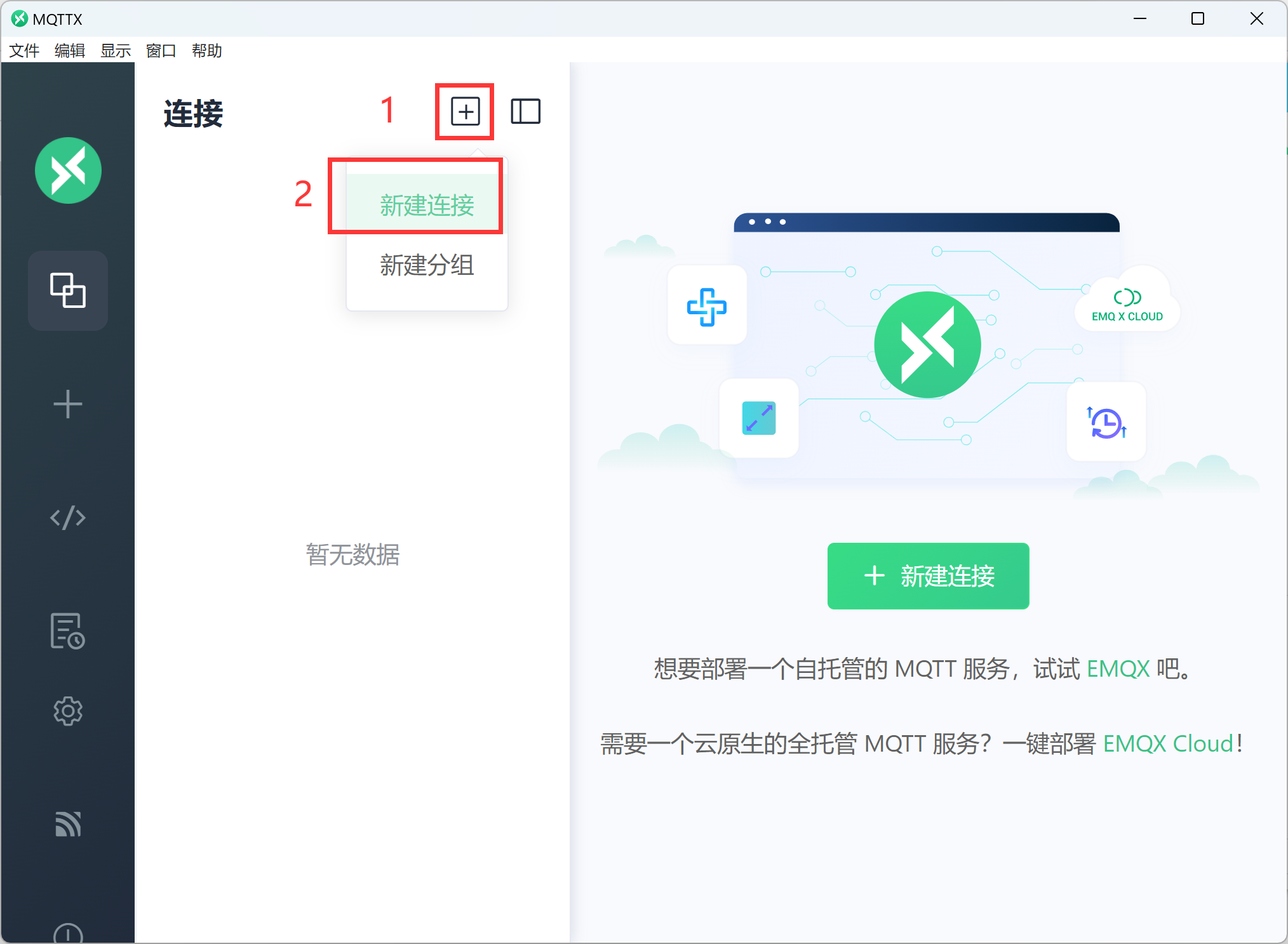
输入核桃派MQTT服务器信息:
名称:随意;服务器地址:填写核桃派的IP地址;用户名和密码:前面配置的用户名和密码,如果使用Home Assistant镜像,则默认用户名:pi;密码:pi。
其它信息默认即可。
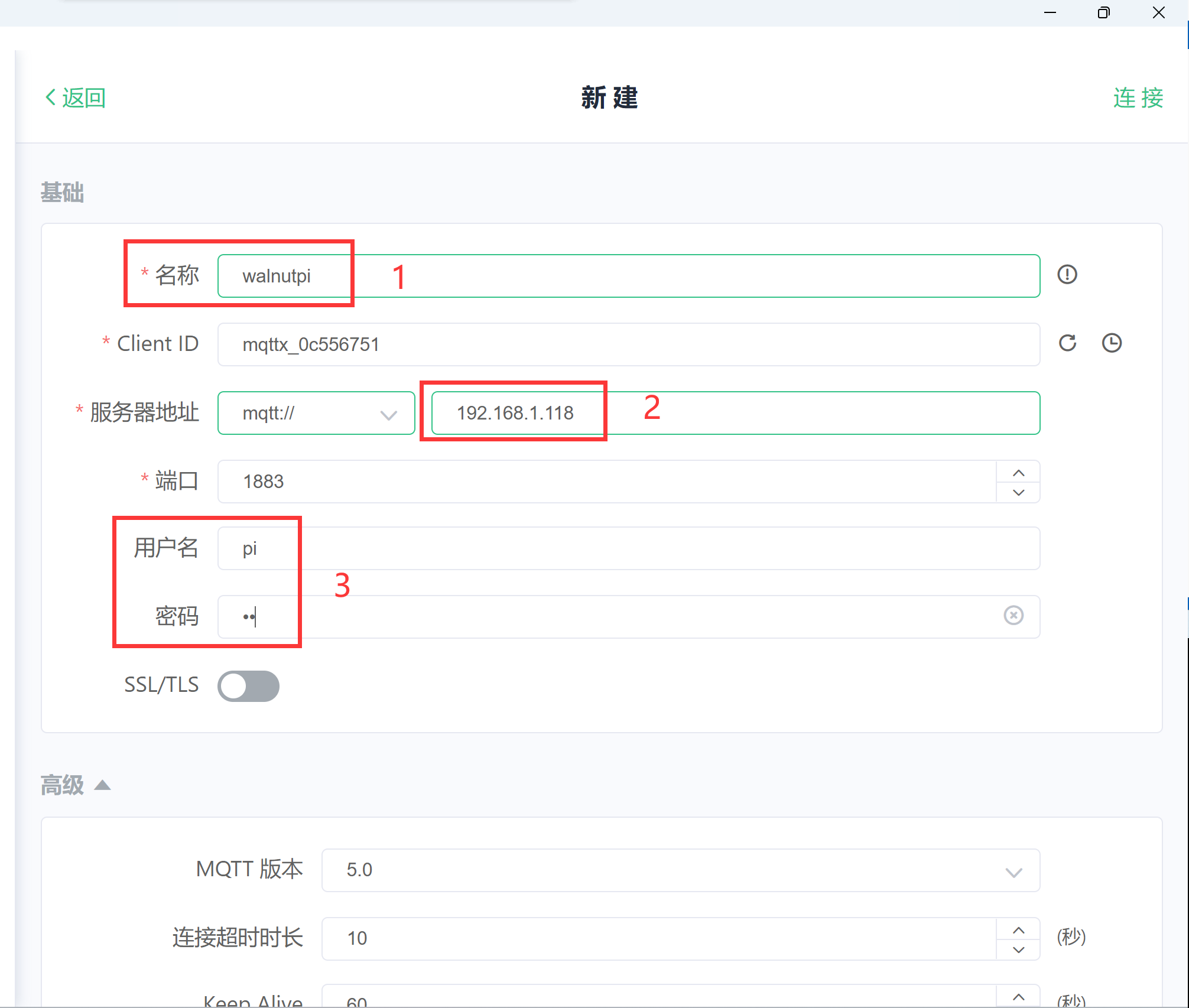
然后点击连接,连接成功后会有提示:

连接成功后订阅一个测试的主题,点击添加主题:
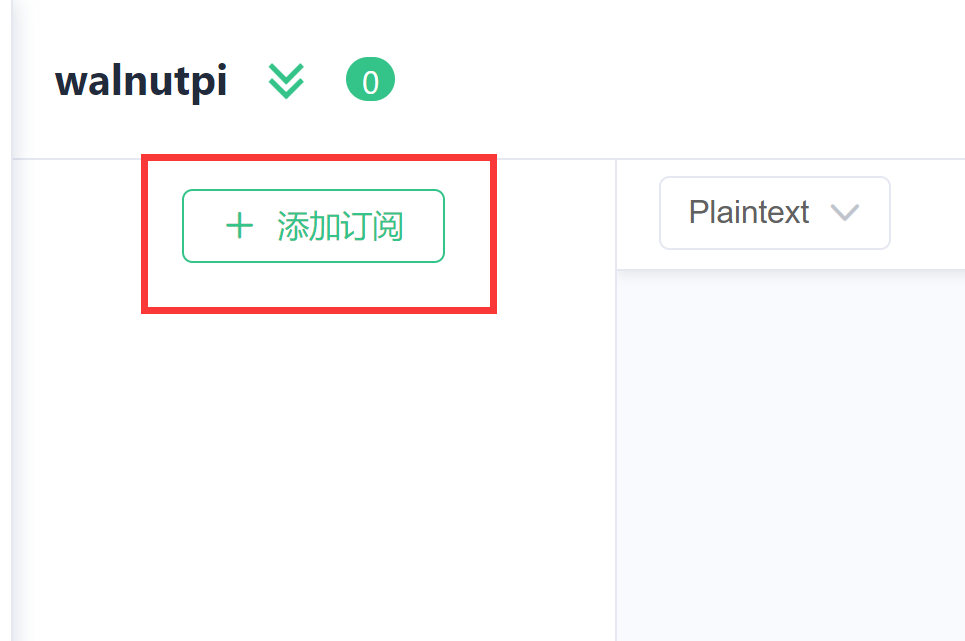
在弹出窗口主题位置输入 :walnutpi/1 ,这里的-walnutpi/1是主题名称,可以自己定义,点击确认。
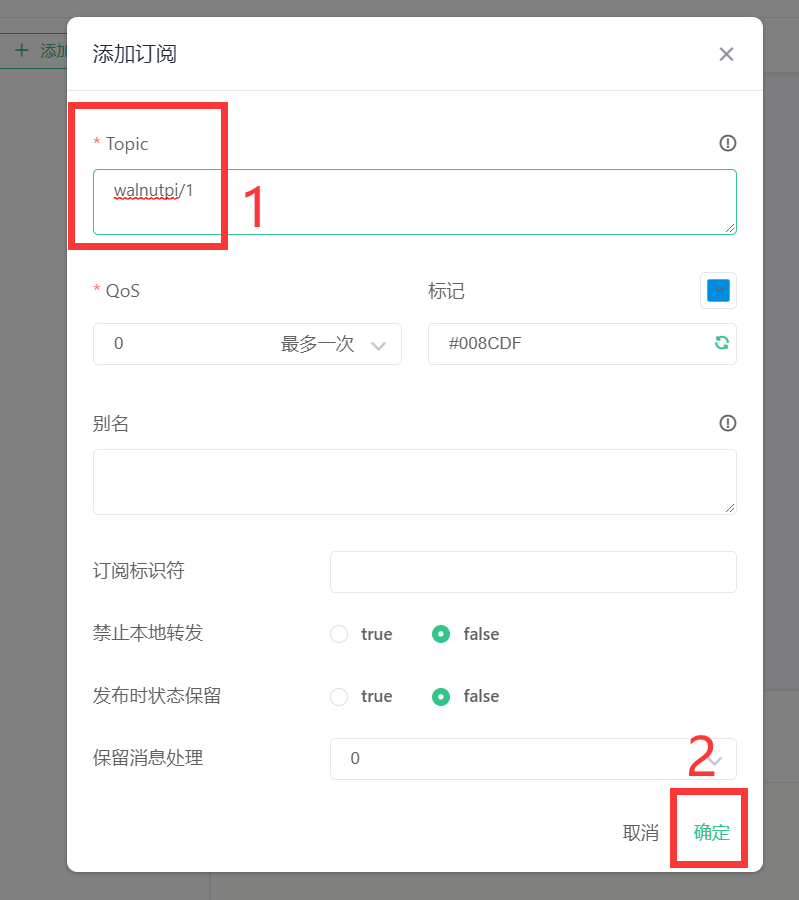
然后回到主窗口,在右侧按下图选择数据类型和输入主题和信息,主题必须和订阅的一致,输入完成后按右下角发送按钮:
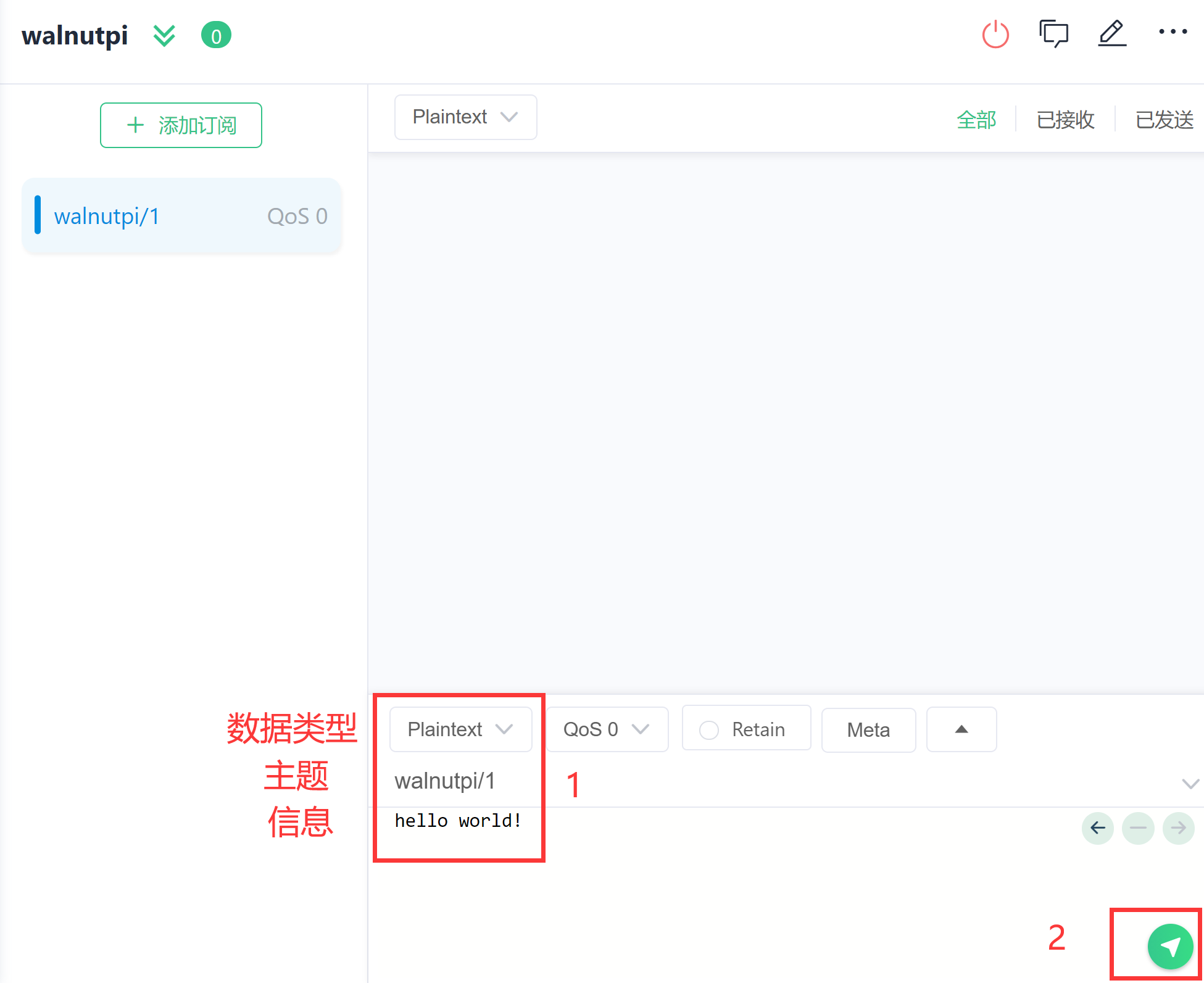
可以看到对话框出现了2条信息,右边为发送的内容,左边为接收内容。说明核桃派MQTT服务器收发正常。